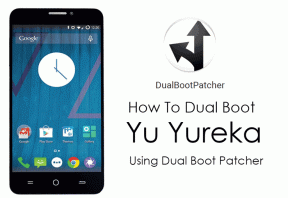A Hyper Scape Vulkan hiba elhárítása
Játékok / / August 05, 2021
A Ubisoft új online csata királyi játék hívott Hyper Scape amely magában foglalja a Twitch integrációt, és lehetővé teszi a nézők számára, hogy a játékmenet élő közvetítését nézhessék meg azok, akik játszani akarnak. A játék jelenleg béta szakaszban van, és úgy tűnik, hogy néhány játékos Hyper Scape Vulkan hibát tapasztalt a játék elindítása közben. Ha te is ugyanazzal a kérdéssel találkozni, ellenőrizze az alábbi hibaelhárítási útmutatót.
Ez a bizonyos hiba megakadályozhatja a játékosokat a játék elindításában vagy a játékban. Az érintett játékosok szerint azonban ez az említett probléma leginkább az AMD RX sorozatú GPU-kártyát használóknál jelentkezik. Tehát, ha AMD grafikus kártyát használ, és hasonló problémával néz szembe, akkor ez az útmutató csak Önnek szól. Közben, Hyper Scape PC-játékosok ellenőriznie kell az alábbi rendszerkövetelményeket. Most, anélkül, hogy további időt pazarolnánk, ugorjunk át az alábbi útmutatóba.

Tartalomjegyzék
- 1 Minimális rendszerkövetelmények:
- 2 Ajánlott rendszerkövetelmények:
-
3 A Hyper Scape Vulkan hiba elhárítása
- 3.1 1. Frissítse a GPU illesztőprogramját
- 3.2 2. Frissítse az AMD grafikus illesztőprogramját
- 3.3 3. Ellenőrizze a játékfájlokat
- 3.4 4. Frissítse a Windows operációs rendszert
- 3.5 5. Frissítse a többi illesztőprogramot
Minimális rendszerkövetelmények:
- Operációs rendszer: Windows 7, Windows 8 vagy Windows 10 (64 bites verziók)
- Processzor: Intel Core i3 3220 @ 3,3 GHz vagy AMD FX-4130 @ 3,8 GHz
- RAM: 6 GB
- Videokártya: NVIDIA GeForce GTX 660 (2 GB), AMD Radeon HD 7870 (2 GB) vagy Intel HD 520
- Merevlemez: 20 GB szabad tárhely
- Hang: DirectX-kompatibilis hangkártya a legújabb illesztőprogramokkal
- Perifériák: Windows-kompatibilis billentyűzet és egér, vagy vezérlő
Ajánlott rendszerkövetelmények:
- Operációs rendszer: Windows 7, Windows 8 vagy Windows 10 (64 bites verziók)
- Processzor: Intel Core i7 4790 vagy AMD Ryzen 5 1500X
- RAM: 8 GB
- Videokártya: NVIDIA GTX 970 (4 GB) vagy AMD Radeon RX 480 (4 GB)
- Merevlemez: 20 GB szabad tárhely
- Hang: DirectX-kompatibilis hangkártya a legújabb illesztőprogramokkal
- Perifériák: Windows-kompatibilis billentyűzet és egér, vagy vezérlő
A Hyper Scape Vulkan hiba elhárítása
Ez a bizonyos Vulkan hibaüzenet azt mondja: „Az illesztőprogram megjelenítése nem támogatott. A kijelző illesztőprogramjának minimális verziója xx.x.x. A jobb élmény érdekében kérjük, frissítse a kijelző illesztőprogramját. ” Tehát a játékrendszer szó szerint javasolja a kijelző illesztőprogramjának frissítését. Most térjen át az alábbi lépésekre:
1. Frissítse a GPU illesztőprogramját
- Kattintson a Start> Írja be az Eszközkezelő parancsot.
- Kattintson rá a keresési eredményből.
- Most a Vizuális adapterek legördülő menüre kell kattintania.
- Kattintson a jobb gombbal a dedikált GPU-kártyára, majd válassza az Illesztőprogram frissítése lehetőséget.
- Válassza az online keresést, és frissítse az illesztőprogramot.
- Ha elkészült, indítsa újra a számítógépet.
2. Frissítse az AMD grafikus illesztőprogramját
- Irány a hivatalos AMD webhely.
- Kattintson Letöltés most alatt „Radeon grafikus illesztőprogramok automatikus észlelése és telepítése Windows rendszerhez” választási lehetőség.
- Ha a rendszer kéri, kattintson az Igen gombra.
- Ezután kattintson a Telepítés gombra. Az AMD Radeon szoftver automatikusan felismeri a telepített grafikus kártyát, és automatikusan frissíti a grafikus illesztőprogramot.
- Ha azonban ismeri a GPU kártya modelljét vagy sorozatát, akkor közvetlenül kiválaszthatja termékét a listából, majd kattintson a Küldés> Válassza a Windows operációs rendszer verzióját> Kattintson a Letöltés gombra.
- Miután elkészült, indítsa újra a számítógépet, és ellenőrizze újra a játékot. Míg az Nvidia GPU-kártyát használók elmehetnek itt.
3. Ellenőrizze a játékfájlokat
- Indítsa el az Uplay klienst rendszergazdaként> Kattintson a Játékok fülre.
- Ezután menjen át a Hyper Scape elemre> Kattintson a jobb alsó sarokban lévő nyílra.
- Válassza a „fájlok ellenőrzése” lehetőséget.
- Kattintson a jobb gombbal az Uplay kliens ikonra, majd válassza a Tulajdonságok lehetőséget, és lépjen a Kompatibilitás fülre.
- Módosítsa az összes felhasználó beállításait, hogy „futtassa ezt a programot rendszergazdaként”> A módosítások alkalmazása.
- Indítsa el az Uplay klienst, majd futtassa a Hyper Scape programot.
4. Frissítse a Windows operációs rendszert
- Kattintson a Start> Beállítások kiválasztása elemre (fogaskerék ikon).
- Válassza a Frissítés és biztonság> A Windows Update alatt található a Windows verziófrissítése vagy az összesített frissítés (ha van ilyen).
- Most, ha a Windows már frissült, ellenőrizze a következő lépést.
5. Frissítse a többi illesztőprogramot
Győződjön meg arról, hogy a számítógép megfelelően telepítette és frissítette az egyéb illesztőprogramokat, például a LAN illesztőprogramot, az audió illesztőprogramot, a kijelző illesztőprogramot stb. Eközben az érdeklődő felhasználók közvetlenül látogasson el a Ubisoft fórumokra az útmutató hibaelhárításához.
Ez az, srácok. Reméljük, hogy hasznosnak találta ezt a cikket. További kérdéseket az alábbiakban tehet megjegyzéseket.
Subodh nagyon szeret tartalmat írni, legyen szó technikával kapcsolatos vagy más jellegűekről. Miután egy évig írt a tech blogon, lelkesedni kezd érte. Szereti a játékot és a zenehallgatást. A blogoláson kívül függőséget okoz a játék PC-k összeépítésében és az okostelefon szivárgásában.